Logiciel pour filmer écran de l'ordinateur
J'ai des bon logiciel pour faire des vidéos qui film sur l'écran de votre pc :
-Camstudio 10/10
-AVS video ReMaker 8/10
-AVS video Editor4 7/10
-AVS4YOU software Navigator 5/10
-FSCapture 9/10
Je vous conseilles Camstudio et FSCapture ce sont des très très bon logiciel mais vous pouvez tous les essayer et choisir .
-Camstudio 10/10
-AVS video ReMaker 8/10
-AVS video Editor4 7/10
-AVS4YOU software Navigator 5/10
-FSCapture 9/10
Je vous conseilles Camstudio et FSCapture ce sont des très très bon logiciel mais vous pouvez tous les essayer et choisir .
Comment utiliser msconfig pour résoudre les conflits dans Windows ?
 Après avoir installé un nouveau programme sur votre système
Windows, Il vous a peut être signalé une erreur ou vous avez trouvé que
votre pc a un comportement étrange lors du démarrage. Certains
programmes démarrent automatiquement avec Windows, ce qui peut parfois
créer des conflits avec d'autres programmes. Si ce sujet vous intéresse,
voici quelques conseils pour vous aider à résoudre les conflits dans
Windows en utilisant msconfig...
Après avoir installé un nouveau programme sur votre système
Windows, Il vous a peut être signalé une erreur ou vous avez trouvé que
votre pc a un comportement étrange lors du démarrage. Certains
programmes démarrent automatiquement avec Windows, ce qui peut parfois
créer des conflits avec d'autres programmes. Si ce sujet vous intéresse,
voici quelques conseils pour vous aider à résoudre les conflits dans
Windows en utilisant msconfig...
Étapes de réalisation
1
Pour commencer, cliquez sur "Démarrer" et
sélectionnez "Exécuter". Tapez "msconfig" et appuyez sur "OK". Ensuite,
sélectionnez l'onglet "Général" et choisissez "Démarrage sélectif".
Sélectionnez de nouveau l'onglet "Démarrage".
2
Vous allez voir apparaître une liste de tous les
programmes qui se lancent au démarrage de Windows. Décochez tous les
programmes qui créent des conflits sur votre ordinateur. Vous pouvez
également enlever ceux qui ralentissent le démarrage de votre système.
3
Cliquez sur "Appliquer", puis sur "OK".
Redémarrez votre ordinateur afin de vérifier que le problème est résolu.
Si le problème n'est pas résolu, répétez les étapes précédents jusqu'à
ce que vous ayez trouvé le programme qui crée un conflit
La fenêtre d'installation d'Adobe Flash Player revient en permanence - Windows toutes versions
Régulièrement, Adobe publie des mises à jour du lecteur Flash et vous
propose de les installer sur votre ordinateur. Mais il peut arriver que
malgré l'installation d'une mise à jour, la fenêtre d'installation
revienne à chaque redémarrage de votre ordinateur. Voici comment
finaliser correctement l'installation de la dernière version d'Adobe
Flash Player.
- Installez la mise à jour d'Adobe Flash Player.
- Téléchargez l'outil SubInACL de Microsoft en cliquant sur le bouton Download.
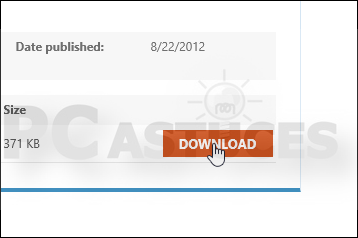
- Enregistrez le fichier sur votre disque dur.
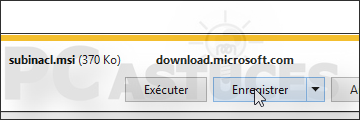
- Exécutez-le.
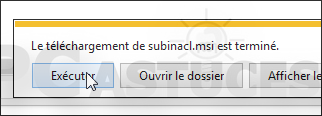
- Installez SubInACL en suivant les indications de l'assistant. Notez au passage le dossier où est installé SubInACL : C:\Program Files (x86)\Windows Resource Kits\Tools\ par défaut.
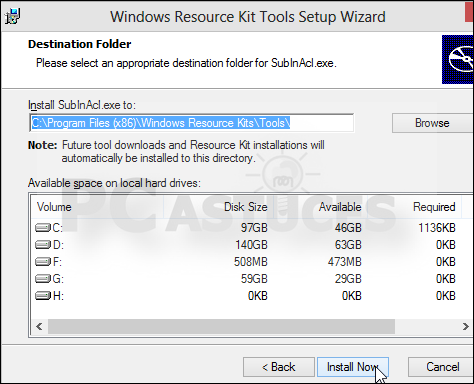
- Téléchargez ensuite le fichier reset_fp11.bat.zip depuis PC Astuces.
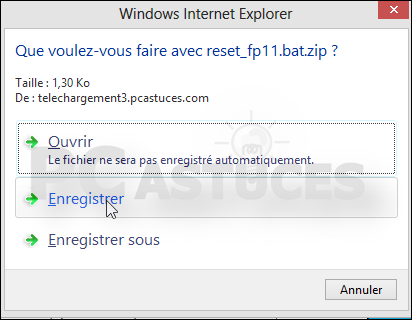
- Ouvrez-le et décompressez-le dans le dossier où vous avez installé SubInACL :C:\Program Files (x86)\Windows Resource Kits\Tools\. Validez par OK.
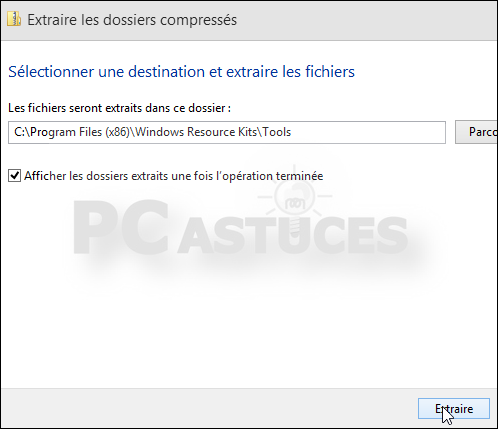
- Dans le dossier qui s'ouvre ensuite, cliquez avec le bouton droit de la souris sur le fichier reset_fp11.bat et cliquez sur Exécuter en tant qu'administrateur.
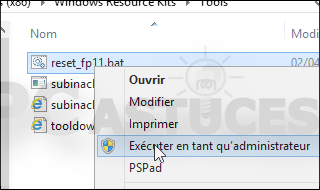
- Laissez le script s'exécuter et quand il est terminé, fermez la
fenêtre. Redémarrez enfin votre ordinateur. La fenêtre d'installation
d'Adobe Flash Player ne vous embêtera alors plus.
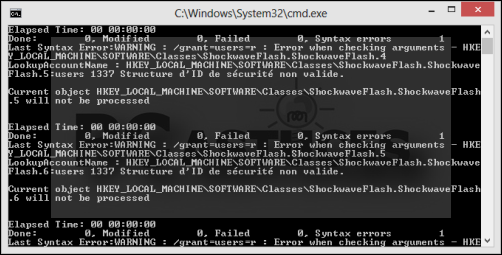
Inscription à :
Articles (Atom)
